
En af de mest almindelige klager med iOS-enheder er manglen på lagerplads. Mange mennesker køber en 8GB eller 16GB, iPhone eller iPad, kun for at indse, at de er hurtigt løbe tør for plads. Selv om der er et par måder at udvide lageret på din iOS-enhed, ingen af dem er billige. Du kan også prøve at frigøre plads på din iOS-enhed, men at metoden indebærer, at man fjerner en masse ting fra din iPhone eller iPad, som du måske ikke ønsker at gøre.
Men der er endnu en måde at frigøre plads på din iPhone eller iPad, som du måske ikke har prøvet at reducere den mængde af plads, der anvendes af fotos på din enhed. Næsten alle, der ejer en iOS-enhed, klikker billeder, og over tid, foto bibliotek bliver unødigt oppustet. Hver af disse fotos fylder omkring 2MB og iOS ‘ s standard kamera app lader dig ikke reducere opløsningen på, hvilke fotos der bliver klikket på. Her er et par simple tricks, der kan hjælpe dig til hurtigt at reducere størrelsen af dit foto bibliotek og frigøre plads på din iPhone eller iPad.
1. Komprimere foto bibliotek
Apple ‘ s indbyggede løsning er sandsynligvis det enkleste. Det flytter alle gamle billeder fra din iOS-enhed online til iCloud storage. Disse billeder vil kunne ses i appen Fotos, som mindre previews. Hvis du trykker på et billede for at åbne det, skal app ‘ en, vil du downloade den fra iCloud, men i nogle tilfælde kan det allerede har en lokal kopi. App ‘ en styrer hvad der er gemt lokalt, og hvad der er på sky på sin egen, og så længe du er på en hurtig nok, du bør ikke have nogen problemer.
Men denne løsning kan være besværligt, hvis du har dårlig Internet-forbindelse eller begrænset data planer. For at vende dette på, gå til Indstillinger > Billeder & Kameraet på din iPhone eller iPad. Nu skal du vælge Optimere iPhone Opbevaring. Apple ‘ s iCloud tilbyder blot 5 GB plads gratis, men du kan få 20 GB på Rs. 60 ($0.99) per måned. Dette bør være tilstrækkeligt for de fleste mennesker.
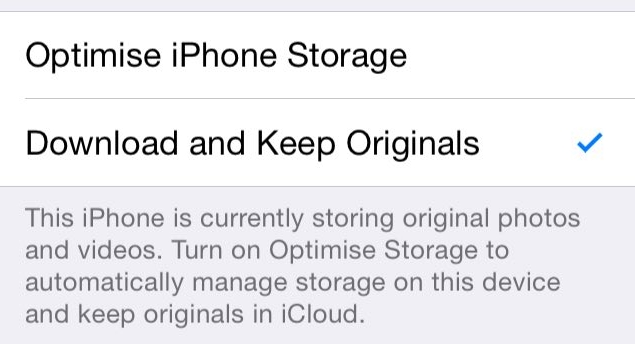
2. Cloud storage
De 5GB grænse på iCloud er lidt upraktisk, og hvis du ikke ønsker at betale nogen penge overhovedet, er der andre cloud storage-muligheder, som du kan bruge så godt. Flickr kan du uploade 1TB af fotos og videoer gratis. Det automatisk uploader fotos og disse er som standard kun ses af dig, men du kan også nemt ændre deres personlige indstillinger eller dele uden at re-downloade dem.
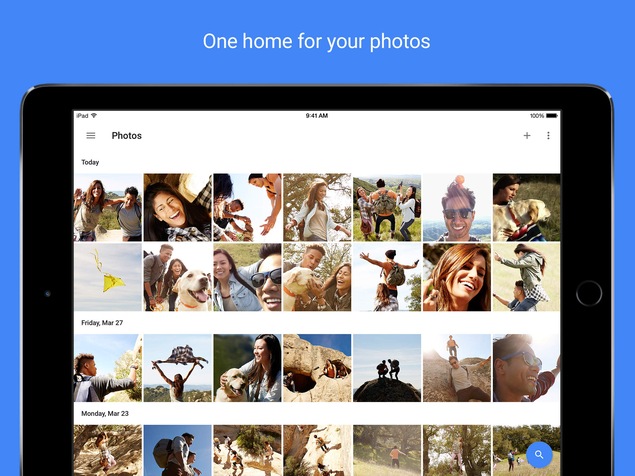
Google Fotos er også et godt alternativ, da det ikke begrænser, hvor mange billeder, du kan bakke op. Ja, den service tilbyder ubegrænset lagerplads, men der er en fangst. Google automatisk komprimerer billeder, du uploader, men siger, at disse billeder er “nær-visuelt identiske, men tage meget mindre lager”. Hvis du er en seriøs fotograf, skal du bruge Flickr. For de fleste mennesker, Google-Fotos, som vil gøre fint. Begge tjenester er fremragende, og du kan ikke gå galt med en.
Trunx er en anden mulighed
du kan tjekke ind når du er logget på app ‘ en starter automatisk at uploade
dine fotos og videoer til skyen. Det giver dig mulighed for at uploade op til 15 gb
fotos og videoer gratis. Hvis du overskrider, at du kan betale Rs. 300 per
måned for ubegrænset plads. Den app har en funktion, der hedder Clean Min Telefon.
Dette sletter fotos fra dit Kamera Roll, når de har været uploadet til
skyen. Der vil rydde en masse plads på din telefon. Den bekymring er,
at virksomheden er relativt ukendt, og derfor er vi lidt bekymret for,
om opbevaring af vores personlige fotos på sine servere. Også Rent Til Min Telefon,
er en stor funktion i teorien, men at slette alle fotos fra dit Kamera
Kast ikke lyder som en rigtig god idé for dem med dårlig forbindelse eller
i det usandsynlige tilfælde, at deres server er nede.
(Se også: Google Billeder Med Gratis, Ubegrænset Opbevaring: 10 Ting, Du har Brug for at Vide)
3. Workflow
Workflow er en fremragende automation app til iOS. En af de mange ting, det lader dig ændre størrelsen på billeder. Vores detaljerede gennemgang af Arbejdsprocessen fortæller dig, hvordan du bruger denne app. Når du har downloadet app ‘ en, kan få en arbejdsproces, der lader dig tilpasse størrelsen på billeder. Du kan føje den til startskærmen ved at trykke på ikonet del, for at gøre det let tilgængeligt. Når du kører denne arbejdsproces, du kan vælge alle billederne fra dit fotobibliotek og derefter indstille en beslutning (vi valgte 640×480) for at reducere størrelsen af billeder.
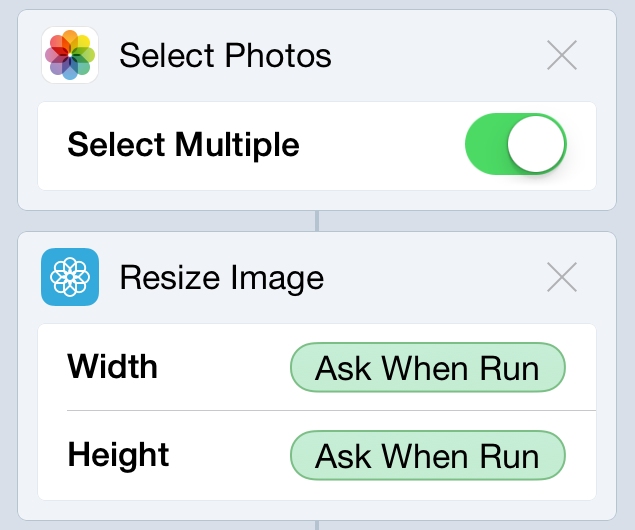
Arbejdsprocessen vil gemme disse billeder til dit fotobibliotek. Derefter kan du fjerne den originaler fra din iOS-enhed for at spare plads. Af kursus, dette betyder, at originalerne er gået for godt, men hvis du kun dele billeder på sociale netværk, skaleres billeder, er ganske passende.
Download Workflow (Rs. 190)
4. Andre apps
Der er et væld af andre gratis programmer, som lader dig ændre størrelsen på billederne, så de fylder mindre. Problemet med alle de gratis apps er, at de lader dig ændre størrelsen på et foto på en gang. Dette kan være besværligt, så hvis du er villig til at punger ud med Rs. 60, Formindske Mine Billeder er en app, der lader dig gøre en batch-resize. Shrink Mine Billeder har en enkel brugerflade, men det får jobbet gjort. Du kan tage en hel masse billeder, og ændre størrelse på dem hurtigt. Derefter kan du slette eller flytte den originale fotos.
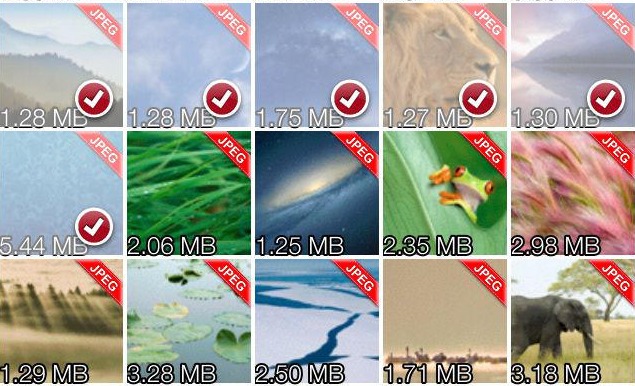
Hvis du er bedre stillet med de gratis alternativer, så du måske ønsker at prøve en af Minima, ændre størrelsen på Billedet, og Simpel Tilpas.
5. Mail dem til dig selv
Dette er den mest besværlige måde at reducere størrelsen af dit foto bibliotek. Du kan åbne e-Mail-app, skrive en ny mail, og vedhæfte billeder. Nu vil du se en meddelelse, der spørger, om du ønsker at sende disse mails i deres oprindelige størrelse, eller en lavere opløsning. Vælg en lavere opløsning og e-mail-disse billeder til dig selv. Mail-app ‘ en giver dig kun mulighed for at vedhæfte fem fotos på en gang, selv om denne arbejdsproces, kan du omgå denne grænse. Når du har sendt dig disse fotos, kan du fjerne dem fra din iOS-enhed. Vi ikke kan især anbefale denne metode, fordi det er besværligt og det vil være spild af en masse tid, men det er værd at nævne alligevel.
Hvordan kan du styre størrelsen af dine iOS foto bibliotek? Lad os vide via kommentarer.
Download Gadgets 360 app til Android og iOS til at holde dig ajour med de seneste tech nyheder, produkt
anmeldelser og eksklusive tilbud på de populære mobiler.
